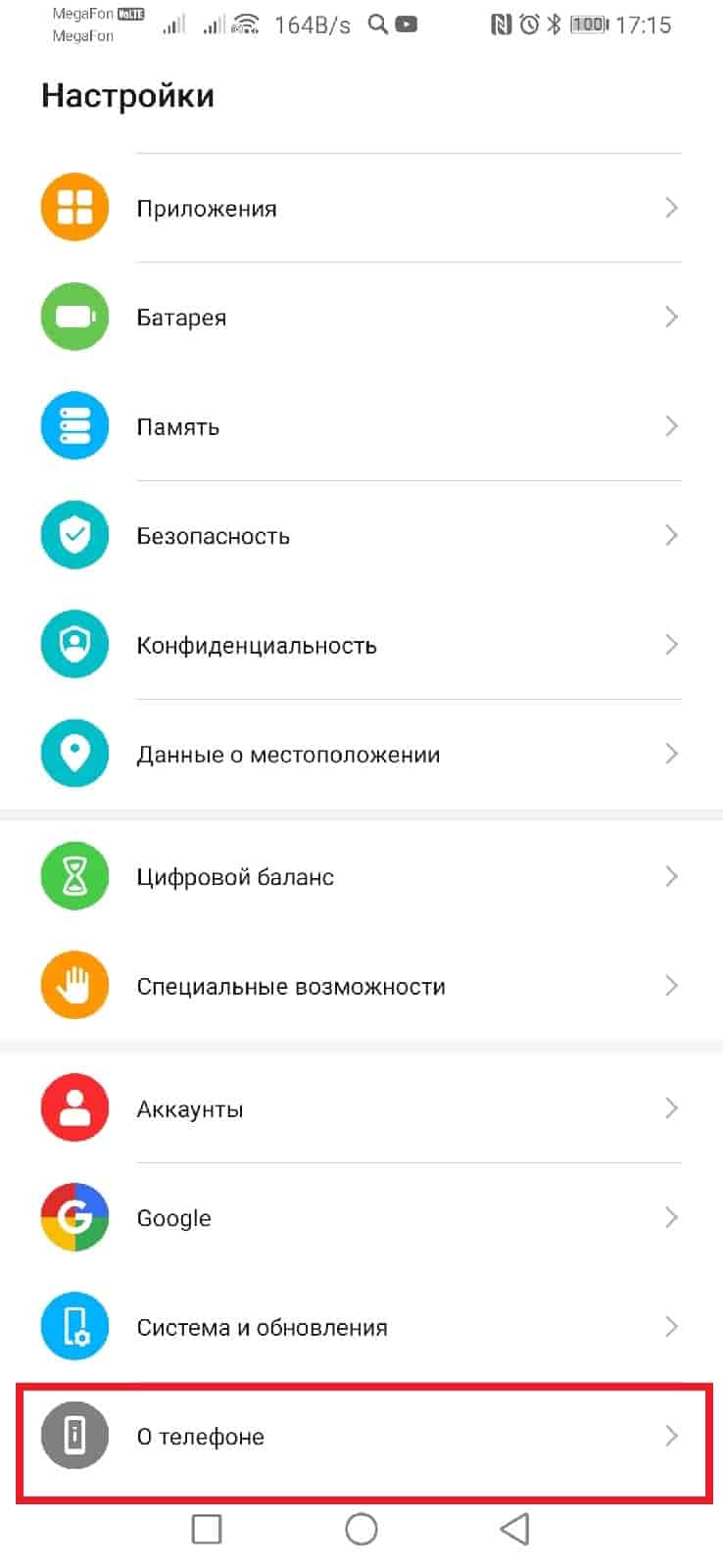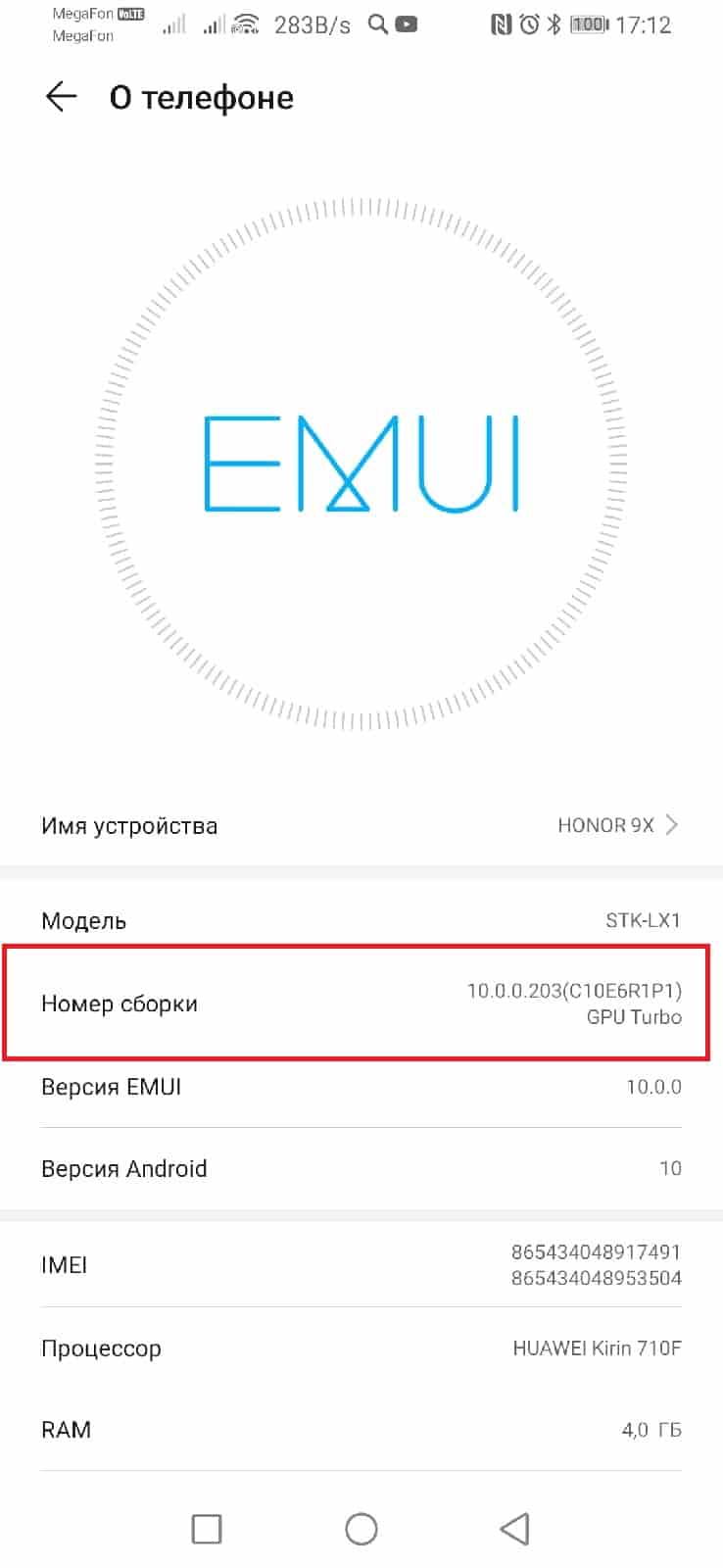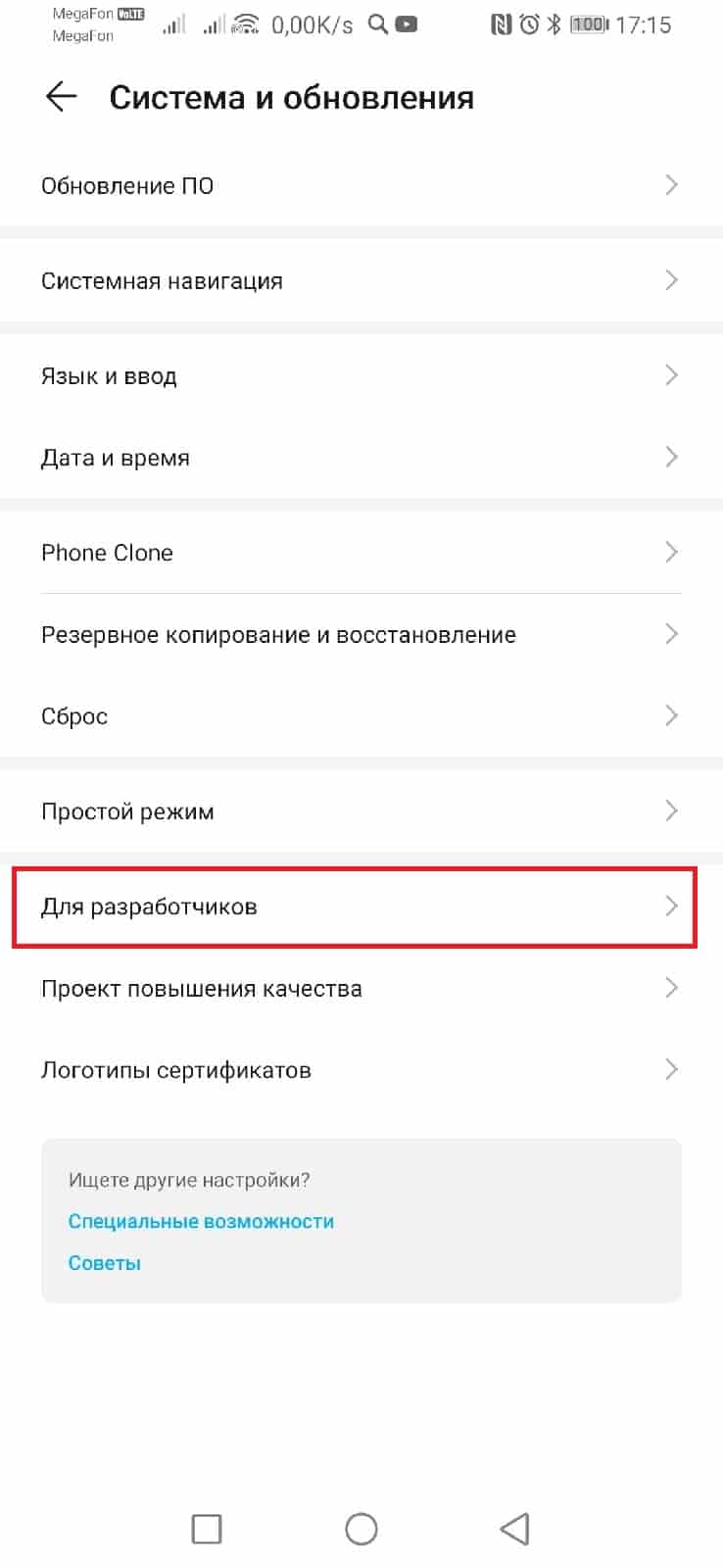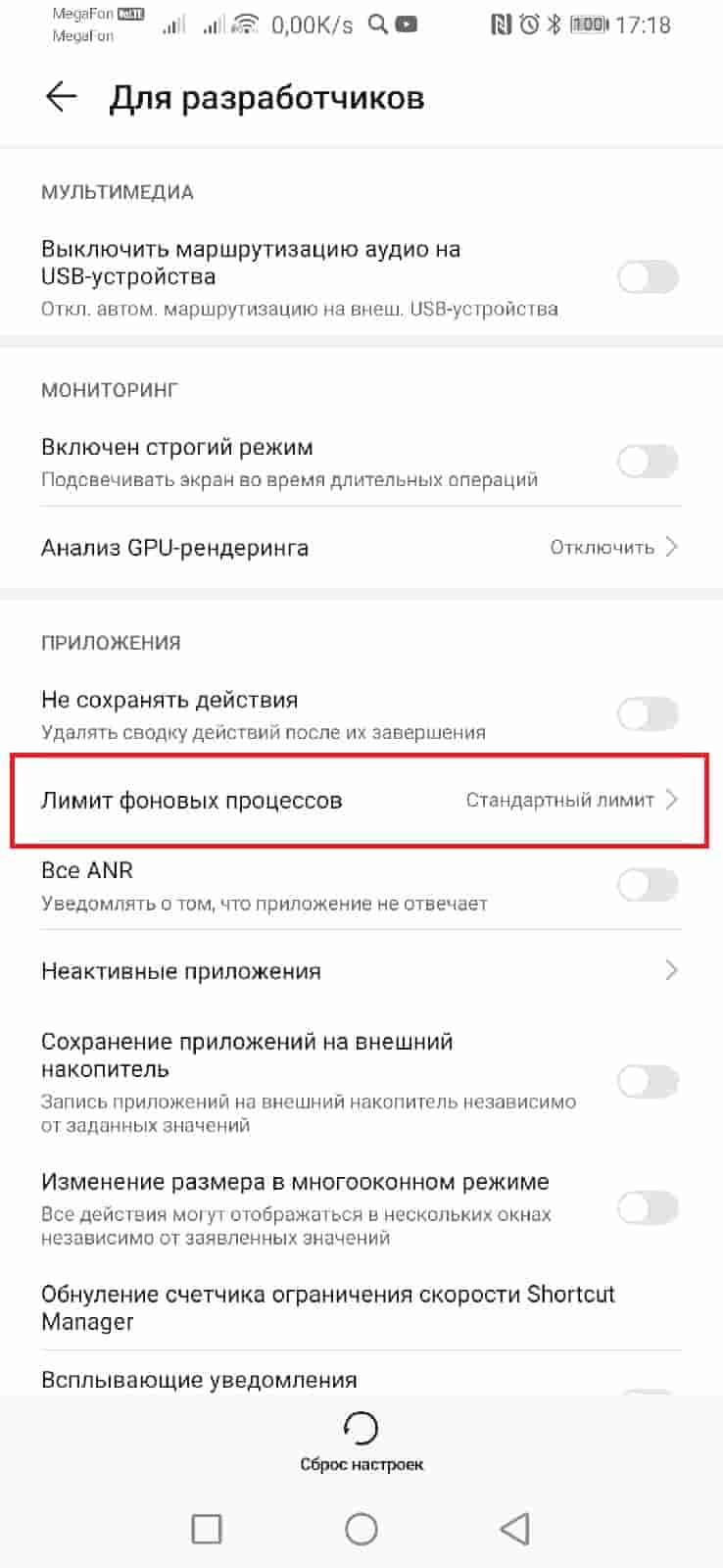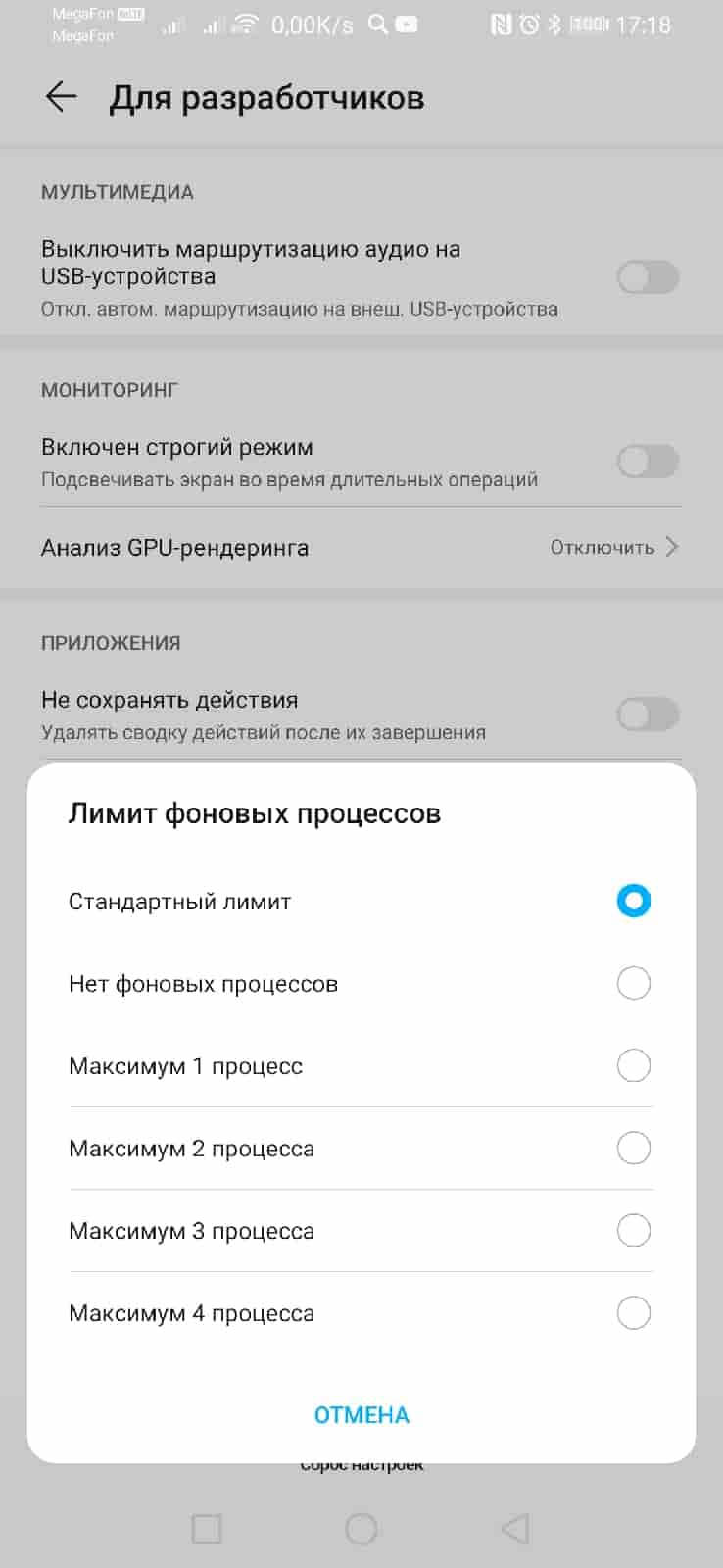Не все приложения на телефоне перестают работать после того, как пользователь их закрывает. Многие из них продолжают потреблять оперативную память в фоновом режиме, что сказывается на производительности устройства. Чем больше фоновых процессов запущено, тем медленнее будет работать смартфон. В основном, это актуально для слабых и бюджетных гаджетов.
Что такое лимит фоновых процессов?
Каждое работающее на смартфоне приложение потребляет оперативную память. Если на устройстве ее изначально мало, например, 2 ГБ (или меньше), большое количество запущенных программ может сильно повлиять на скорость работы телефона — устройство будет тормозить, долго откликаться на нажатия, приложения начнут вылетать или не отвечать.
Освободить часть оперативной памяти можно, если просто закрыть неиспользуемые приложения. Но многие из них продолжают работать в фоне. Получить доступ к списку фоновых процессов можно только через режим разработчика. В нем же доступна функция под названием «Лимит фоновых процессов». Она позволяет искусственно ограничить количество программ, которые могут работать в фоне, и тем самым освободить часть оперативной памяти.
Лимит фоновых процессов не только ускорит быстродействие смартфона, но и сэкономит заряд батареи. Так как фоновые процессы также разряжают устройство, то уменьшение их числа позволяет продлить время его автономной работы.
Как пользоваться лимитом фоновых процессов на смартфоне?
Для получения доступа к этой функции необходимо активировать режим разработчика. Сделать это просто, достаточно выполнить следующие шаги:
- Открыть настройки смартфона.
- Пролистать вниз и найти раздел «О телефоне» или «Сведения о телефоне».
- Откроется окно с различной информацией об устройстве. В нем нужно найти строку «Номер сборки» и нажать на него 5-8 раз. Если все сделано правильно, внизу появится уведомление о том, что режим разработчика активирован.
Теперь пользователю доступен расширенный список возможностей, среди которых есть и лимит фоновых процессов. Чтобы его найти, необходимо:
- Снова открыть настройки смартфона.
- В них появится новый раздел «Для разработчиков». Его и нужно выбрать.
- Откроется длинный список функций, которые разделены заголовками. Необходимо найти заголовок «Приложения», а в нем — функцию «Лимит фоновых процессов».
По умолчанию на этой функции будет установлено стандартное ограничение. Если нажать на «Лимит фоновых процессов», появится окно с выбором: оставить «Стандартное ограничение», запретить фоновые процессы («Нет фоновых процессов») или выбрать максимальное число фоновых процессов (1, 2, 3 и т.д.), которое не будет превышаться.
Выбирать тип ограничения рекомендуется исходя из работы смартфона. Для начала стоит установить самый щадящий лимит – максимум 4 процесса. Если смартфон продолжит работать медленно, ограничение можно ужесточить. Однако не рекомендуется полностью запрещать фоновые процессы, так как это может негативно повлиять на работу некоторых приложений.
Таким образом, лимит фоновых процессов может повысить быстродействие слабых, бюджетных смартфонов с маленьким объемом оперативной памяти. Кроме того, эта функция немного повышает время автономной работы, так как ограничивает количество приложений, потребляющих заряд аккумулятора. Однако слишком жесткое ограничение (без фоновых процессов или максимум 1 процесс) может привести к тому, что приложения будут принудительно выгружаться из фона без сохранения данных, поэтому прибегать к нему нужно только в крайнем случае.
Поддержите нас лайками и делитесь опытом в комментариях 😉
Что такое лимит фоновых процессов Android?
Android — многозадачная операционная система. То есть она позволяет работать сразу с несколькими приложениями одновременно, хоть и реализовано это несколько иначе, чем в том же Windows. И чем больше оперативной памяти доступно в устройстве — тем больше программ в фоне может работать.
Но Android — также одна из самых гибких в плане настроек ОС. Поэтому пользователь, на свое усмотрение, может ограничить количество фоновых утилит, которые будут храниться в ОЗУ.
По умолчанию в Android всех версий установлено «стандартное ограничение» на работу приложений в фоне. Это означает, что ОЗУ будет заполняться до тех пор, пока не достигнет указанного в ядре максимума и только после этого приложения начнут «выгружаться» из памяти.
Это происходит, когда оперативная память заполняется на 80 – 85% (оставшийся объем ОЗУ резервируется для нормальной работы самого Android и привилегированных системных процессов).
Вручную же пользователь может установить предельное количество программ, которые система будет хранить в оперативной памяти (от 1 до 4, независимо от того, какой объем RAM потребляет каждая из них).
Для чего это необходимо? Функция полезна для устройств с небольшим количеством ОЗУ (до 2 гигабайт).
Она позволяет:
- выделить больше RAM под нужды ресурсоемкой программы (под приложение для навигации, которое карту загружает из интернета в реальном времени);
- увеличить время автономной работы устройства;
- ускорить отклик интерфейса системы (так как значительная часть ОЗУ будет всегда свободна).
Стоит упомянуть, что даже если задать лимит в 1 приложение, которое будет работать в фоне, то уведомления с тех же мессенджеров всё равно будут приходить. Потому что в современной версии Android за их доставку отвечает сервис GMS-Core.
То есть уведомления приходят на сервер Google, а девайс их запрашивает оттуда через определенные промежутки времени. Именно поэтому тот же Viber, WhatsApp, Telegram всегда держать в фоне не нужно — уведомления о звонках и сообщения всё равно нормально будут доставляться.
Как включить и настроить функцию лимит фоновых процессов
Функция «Лимит фоновых процессов» изначально скрыта в настройках, находится в разделе «Для разработчиков».
Чтобы получить к нему доступ, потребуется:
- открыть «Настройки»;
- перейти в раздел «О телефоне» (на некоторых моделях он может называться как «О модели», «Общая информация», «Об устройстве»);
- найти строку, где указана версия установленной прошивки (номер сборки);
- «тапнуть» быстро на эту строку несколько раз, пока не появится уведомление «Поздравляем! Вы разработчик!».
После этого в «Настройках» устройства появится дополнительный раздел «Для разработчиков», где и находится искомая функция.
Но без прямой необходимости менять её стандартное значение не стоит, так как после этого Android будет принудительно останавливать программы в фоне (без сохранения их данных).
Также настройки для «Лимита фоновых процессов» не следует менять на устройствах, работающих под управлением Android Go («облегченная» версия Андроид).
В данной ОС по умолчанию применяется правило «Low Ram», когда часть данных из ОЗУ выгружается в Swap-файл. И если задать ограничение на количество работающих программ в фоне, то это приведёт к частому обращению устройства к накопителю данных.
Это не только может стать причиной возникновения фризов в интерфейсе, но ещё и ускорит разряд АКБ. То есть в Android Go алгоритм выгрузки программ из фона и так довольно активно высвобождает RAM.
Читаем также: что такое оперативная память телефона
Подведём итоги
«Лимит фоновых процессов» — это функция, которая позволяет установить жесткое ограничение на количество программ, которые в Андроид будут работать в фоновом режиме.
По умолчанию же никаких ограничений не действует, ОЗУ заполняется до своего предела, после чего система автоматически выгружает запущенные процессы с минимальным приоритетом.
( 7 оценок, среднее 4.29 из 5 )
Что делать, если телефон или планшет на платформе Андроид тормозит, зависает или стал работать медленнее? Для того чтобы в корне решить проблему, нужно понять «откуда растут ноги».
Надо учитывать многозадачность работы Андроид. Все запущенные приложения, которые вы запускаете на своём устройстве, начинают закрываться при недостатке оперативной памяти. В слабо мощных устройствах, именно в этот момент начинаются зависания. Если у вас старенький или маломощный смартфон, выходом из ситуации будет настройка отвечающая за ограничения количества запущенных приложений.
Лимит фоновых процессов андроид.
Лимит фоновых процессов в вашем андроид, позволяет:
- ограничить количество запущенных программ, которые, как известно, становятся причиной разрядки вашего смартфона или планшета
- а так же устранить зависания ваших устройств
Необходимо зайти в ‹меню настройки› и почти в самом низу есть раздел меню «Для разработчиков» , ищем в этом разделе «Лимит фоновых процессов» .
Многозадачность придумана для того, чтобы любое приложение, запускаемое единожды с повторными ее запусками, запускалось быстрее, потому как оно (приложение) благодаря многозадачности находится в свернутом состоянии, в итоге вам не приходится ждать много времени для последующих запусков. Хорошим примером послужит запуск любого браузера на вашем компьютере или ноутбуке. Задайте себе вопрос, что будет быстрее запустить свернутый браузер или открыть его заново. Вот тут и становится все ясно, что из себя представляет та самая многозадачность и с чем ее едят.
Функция «Лимит фоновых процессов » ограничивает эти самые задачи, а точнее количество запущенных программ.С ее помощью можно:
- или отключить вообще фоновый режим
- или наложить ограничения на количество запущенных приложений
Настройка.
Разберем более детально, как ограничить количество запускаемых программ в вашем смартфоне или планшете. Идем в настройки вашего устройства → далее → «Для разработчиков» ищем в самом низу пункт приложения и в нем есть подпункт → «Лимит фоновых процессов» в нем и выбираем необходимую для вас конфигурацию настройки.
Эта настройка особенно будет удобно для устройств, у которых мало оперативной памяти.
Все зависания, которые связаны с приложениями использующие интернет, зачастую виснут по причине плохого соединения сети и никак не связаны с самим устройством. Завышенный ping (медленный отклик на действие), который происходит по вине провайдеров, создаёт массу проблем. Эти проблемы влекут за собой зависания любого устройства или его встроенных функций, которые используют интернет. Причина тут в провайдере.
Советы по оптимизации вашего планшета или смартфона на андроид.
Если у вас слабенький планшет, лучше ограничиться в использовании видео или живых обоев, так как они сильно загружают графический процессор и оперативную память. Пусть не так красиво использовать обычную картинку на рабочем столе, зато это поможет избавиться от зависания и быстрого разряда батареи.
Настройка лимита фоновый приложений позволит держать вашу оперативную память свободной. Старайтесь держать на своём гаджете те приложения, которые вам действительно необходимы, ненужные приложения лучше удалить.
Службы, которые вы не используете всегда можно остановить. За счет чего поднимется производительность вашего устройства.
Следите за памятью вашего ssd накопителя, потому как ваши огромные библиотеки из фотографий, видео или резервных копий файлов, могут забить всю память вашего устройства. В некоторых случаях это и является причиной зависания устройств.
Если андроид завис намертво.
Иногда, «конфликт» какого-нибудь приложения или программы может вызвать критическую ошибку и сбой мобильной платформы. Из-за чего, телефон или планшет зависает намертво, а иногда даже не работает кнопка выключения. В подобной ситуации, нужно достать батарею и вставить ее обратно. Если мертвые зависания не прекратятся, поможет сброс настроек на заводские.
Многие пользователи фирменной оболочки MIUI жалуются на некорректную работу приложений, которая зачастую связана с отсутствием автоматических обновлений и невозможностью синхронизации. Для того, чтобы избавиться от всех этих проблем необходимо грамотно настроить фоновую работу необходимых приложений.
Компания Xiaomi очень грамотно подходит к вопросу связанным с безопасностью, поэтому работа всех фоновых приложений по умолчанию ограничена. Пользователь должен самостоятельно давать необходимые разрешения установленным программам. По началу этот процесс пугает и отталкивает, но что поделать?! Сохранность личной информации должна быть на первом месте.
Вся настройка сводится к выполнению двух действий: назначаем необходимому приложению автозапуск и разрешаем ему работу в фоновом режиме. Очень важный момент, нужно обязательно выполнить оба действия, иначе желаемого эффекта не будет.
Автозапуск приложений
Итак, находим на рабочем столе и запускаем программу Безопасность (Security). В ней нажимаем правую нижнюю кнопку Разрешения (Permissions) и выбираем раздел (Autostart). В этом разделе необходимо отметить приложение, которое будет запускаться после загрузки ОС. Первым делом нужно выделить те программы, которые обновляют данные по временному интервалу или выполняют синхронизацию. Это могут быть различные почтовые клиенты, мессенджеры, облачные и погодные сервисы и многое другое. Но помните, чем больше вы отметите приложений, тем медленнее будет запускаться смартфон после перезагрузки. Выбирайте, только необходимое и без фанатизма.
После того, как вы сделали свой выбор, отмеченные приложения появляются в верхней части экрана.
Теперь после перезагрузки выбранные приложения будут автоматически запускаться для фоновой работы.
Настройка фоновых процессов
Однако, не достаточно поместить приложение в автозапуск, необходимо дополнительно разрешить ему работу в фоновом режиме. Поскольку ОС Android построена таким образом, что неиспользуемые запущенные программы по мере необходимости выгружаются из памяти.
Можно выбрать три уровня ограничения: Отключен (Off), Стандартный (Standard) и Высокий (Advanced). Выбирать первый и последний пункты без необходимости я не советую. Поскольку это существенно скажется либо на продолжительности автономной работы или программы совсем перестанут работать в фоновом режиме. Для себя я выбрал второй пункт, который позволяет вручную задавать ограничения приложениям.
Выбираем Стандартный (Standard) и нажимаем Приложения (Choose apps).
Появится список установленных программ, в котором нужно выбрать приложения из нашего автозапуска.
Нажимаем на нужное нам приложение и назначаем ему Нет ограничений (No restrictions). Также есть возможность позволить программе определять местоположение в фоновом режиме.
Мы можем не только разрешать фоновую работу, но и ограничивать. Это может понадобиться в тех случаях, когда приложение очень активно работает в фоновом режиме.
Не стоит забывать, что каждый автозапуск приложения и его дальнейшая фоновая работа в конечном счете будет сказываться на продолжительности автономной работы. Для себя стоит расставить приоритет: вовремя получить сообщение или не остаться без связи к концу дня. Поэтому все действия необходимо выполнять обдуманно, взвешивая все за и против.
Новый телефон – прекрасная вещь, но со временем он начинает работать хуже, появляется масса глюков.
Переключение между приложениями становится пыткой, и батарея умирает в самый неподходящий момент.
Если всё это показалось вам до боли знакомым, то стоит предпринять усилия, например – остановить работу приложений, работающих в фоновом режиме.
Ненужные приложения и процессы могут существенно замедлять работу вашего смартфона
Содержание
- Как контролировать фоновые процессы
- Какие приложения можно отключить на Android
- Как понять, почему именно разряжается батарея
- Стоит ли пользоваться приложениями для оптимизации RAM
- Как включить лимит или ограничить фоновые процессы на Android
- Конкретные решения по увеличению быстродействия и экономии энергии:
- «Убийство» кэшированных процессов в настройках
- Таск Киллеры (Task Killers)
- Зачем нужны фоновые приложения и в чем их вред
- Как узнать запущенные фоновые процессы
- Какие приложения можно останавливать
- Как отключить приложения
- Как улучшить работу смартфона на Android’е
Как контролировать фоновые процессы
Для этого понадобится заглянуть своему телефону «под капот» и воспользоваться найденной там информацией.
В каждом телефоне это делается по-разному, всё зависит от вашего устройства и версии андроида.
В некоторых случаях необходимо включить функции разработчика.
1. В версиях Андроид до Marshmallow, необходимо пойти в Опции > О телефоне и затем несколько раз нажать на номер версии, после чего появится уведомление, что функции разработчика активированы.
2. Затем необходимо зайти в настройки под названием Процессы или Статистика процессов . Их можно найти в Настройках > Настройки разработчика > Процессы . Эта опция выдаст список запущенных процессов и сколько оперативной памяти (RAM) они используют.
3. Разумеется, первое желание – отключить все приложения, работающие в фоновом режиме, но здесь следует проявить осторожность. Отключение некоторых приложений может нанести телефону существенный вред.
Если у вас один из последних самсугнов, например, S7 Edge, можно отправиться в Настройки > Функции разработчика > Запущенные сервисы и открыть список приложений, жрущих RAM. Там же можно переключаться между запущенными сервисами и кэшированными процессами.
В некоторых телефонах, например, Meizu M3 Max включить функции разработчика вышеописанным методом не получится. В таком случае необходимо написать в Google название телефона и дописать «разблокировать функции разработчика» .
В случае с Meizu, необходимо было ввести ##6961## в звонилке, а затем перейти в Настройки > Доступ > Функции разработчика > Статистика .
Если вы используете стоковый андроид версии Marshmallow или более новую версию, можно найти такие же опции и больше информации в Настройки > Память > Память , используемая приложениями. Здесь их можно отключать.
Все приложения с пометкой «Сервисы Google», да и вообще любое приложение, начинающееся со слова Google останавливать нельзя.
С другой стороны, если просматривая список, вы заметите плееры и мессенджеры, опустошающие батарею в фоновом режиме, то можете без боязни их отключать. По-настоящему серьезные приложения, как правило, не позволят это делать.
Например, мы отключили Kik, Facebook Pages Manager и несколько других сервисов без каких либо проблем. В некоторых случаях вы заметите, что приложения автоматически перезапускаются.
Если нажать Подробнее/Настройки (в зависимости от модели), можно увидеть, сколько RAM забирается кэшированными процессами. Здесь применяются такие же правила.
Чтобы избавиться от приложений, которые никак не хотят отключаться (у нас им было Kik), отправляйтесь в Настройки > Приложения > Менеджер приложений , чтобы осуществить принудительное завершение, или просто удалите его.
Редко используемые приложения лучше просто удалить
Как понять, почему именно разряжается батарея
Если вы уже предпринимали вышеописанные шаги, то могли заметить информацию по батарее относящуюся к каждому приложению. Но если просматривать так всё, то на это может уйти весь день.
Вместо этого направляйтесь в Настройки > Батарея . Опять же, в зависимости от телефона, названия и функции могут быть разными, но вы как минимум должны увидеть список приложений, использующих батарею больше других.
Здесь так же нельзя совершать лишних движений. На некоторых телефонах в разделе батареи можно увидеть, какие приложения системные, а какие нет, в других телефонах (как Meizu) список будет поделен на «аппаратные» (hardware) и программные (software) приложения.
В теории, в каждой новой версии андроида улучшаются функции батареи. В Android Marshmallow, например, самым большим улучшением было Doze, переводящее ваш телефон в режим гибернации, когда телефон просто лежит.
Для Android Nougat – Doze 2.0 функция может быть активирована, когда телефоном просто не пользуются.
Samsung (и другие компании) часто внедряют функции по освобождению RAM. Некоторые пользователи отмечали, что режим Doze только быстрее разряжал батарею, но его в любом случае стоит попробовать.
В этом меню можно вручную убивать приложения или активировать функции для сохранения батареи.
Стоит ли пользоваться приложениями для оптимизации RAM
Есть мнение, что использование «таск-киллеров» приносит в итоге больше вреда, чем пользы. Поскольку для этого нужно держать в фоновом режиме приложение для мониторинга ресурсов, а это несколько нецелесообразно.
Постоянный запуск приложения, принудительно закрывающего другие приложения, разумеется, будет разряжать телефон. Лучше его вообще не устанавливать.
Тем не менее, многие пользователи утверждают, что можно обеспечить более полный контроль, если получить рут-права. Если вы встанете на это путь, то рекомендуем обратить внимание на приложение Greenify – оно осуществляет автоматическую гибернацию рутованных и нерутованных устройств.
В нерутованных будет отсутствовать автоматическая гибернация и некоторые другие функции, но вы всё равно сможете добавить приложение на домашний экран и совершать гибернацию по желанию.
Это приложение также расширяет функционал Doze в Marshmallow и для этого не нужны рут-права.
В Greenify есть интересные функции.
Как вы думаете, таск-киллеры, клинеры и оптимизаторы RAM продлевают жизнь батареи? Поделитесь своим мнением в комментариях!
Вы замечали что выгрузка ненужных процессов, заставляла ваше устройство зависать или вызывала долгое загрузку, тем самым сказываясь на быстродействие вашего смартфона или планшета. Большинство ненужных фоновых процессов, сказывается не только на быстродействии в активном режиме, но и не плохо влияет на ваш аккумулятор, это означает быстрая разрядка, без выполнений операций. Ограничить фоновые процессы можно несколькими способами, первый из них является самым простым, но мало кому поможет. Перейдя в настройки вашего смартфона или планшета спускаемся до пункта режим для разработчиков и в нем ищем фоновые процессы. Нажав туда вы можете выбрать нужное количество. В нашем случае такой метод, не помощник, поэтому переходим к более надежному методу, в котором мы будем использовать мобильное приложение Servicely.
Приложение Servicely доступно для каждого пользователя который хочет его испытать, скачать его можно пройдя в Google Play или скачать с нашего сайта нажав » Сюда». Хотелось вам сразу сообщить, что при использовании данной программы, нужно получить Root права для вашего устройства. Как это сделать вы можете прочитать » » Просмотреть и выбрать лучшею программу для получения Root вы можете » «, все эти инструкции бесплатны и боятся нечего. Начните устанавливать приложение.
Немного о Servicely и как это работает?
Все вы знаете, что используя свой смартфон мы естественно открываем приложения или игры, так вот при том когда вы закрываете его и начинаете открывать новое, на самом деле оно не закрыто, так как в нет возможности закрывать приложения, если вы их не видите не означает, что они закрыты. Узнать это можно перейти в настройки и найти раздел приложения и нажав на любое из них, вы увидите надпись «остановить». Именно это означает, что эти все приложения работаю в фоновом режиме. Теперь вы знаете почему ваш смартфон или телефон начинает медленно загружать нужную вам информацию, ведь таких приложений вас может быть огромное количество. Все уведомления, оповещения, смс, звонки, игры это все влияет на быстрый разряд планшета и телефона. Поэтому в этой теме мы и пытаемся помочь вам настроить его, чтобы ваше быстродействие и аккумулятор не изнашивались.
Установили Servicely?
По окончанию установки, откройте приложение. По открытию программа спросит у вас предоставления Root доступ, нажимаем на кнопку предоставить. Если вы не желаете этому приложению давать постоянный доступ, то вы можете установить флажок » Спросить Снова » и указать время. Когда программа поймет, что получила доступ, вам необходимо будет нажать на надпись «Add a new app to the hit-list «.
Следующим шагом для вас будет выбрать фоновые процессы, которые находятся в в правом нижнем углу. Нашли? Установите там галочку. Хотел добавить, что в бесплатной версии программы можно останавливать только три процесса, а вот в платной количество для вас ограничено не будет. Разработчики Servicely еще тестируют данную программу, поэтому вс действия в ней пока что бесплатны. Чтобы все работало, необходимо переключатель «Free Pro version» перевести в положение включено.
После того как вы выполнили эти действия, у вас должна появиться возможность закрывать неограниченное количество процессов. Если вы установите рычаг «Start on boot » на положение включено, то программа начнет свою работу в автоматическом режиме и не придется все делать снова с самого начала. По окончанию работы необходимо указать время, через которое будут выключаться приложения и это позволит вам пользоваться своим смартфоном на много дольше. Закрывать следует только установленные приложения и те в которых вы уверены, что не произойдет программный сбой.
На этом все спасибо за внимание!
Home » F.A.Q. » Как включить лимит или ограничить фоновые процессы на Android? F.A.Q.
Давайте попробуем разобраться с одной полезной функцией операционной системы Android. Речь пойдет об ограничении количества работающих в фоновом режиме приложений на Андроид.
Сегодня мы расскажем о том, как включить лимит фоновых процессов, тем самым значительно увеличить время автономной работы смартфона или планшета. Также данная процедура, вполне возможно, увеличит скорость работы мобильного устройства.
Для выполнения поставленной задачи надо включить отображения меню «Для разработчиков». Как включить или отключить данное меню читаем в этой статье.
Итак, начнем.
Как включить лимит или ограничить фоновые процессы на Android
Для начала зайдем в общие настройки гаджета и отыщем там меню «Для разработчика». Тяпнем по нему пальцем и перейдем в его личные настройки:
Прокрутим данное меню практически к самому низу и найдем там пункт под названием «Лимит фоновых процессов». Переходим туда:
Перейдя в данный раздел мы увидим установленное значение по умолчанию — «Стандартное ограничение». Сколько приложений может работать в фонов режиме при этом — непонятно. Так давайте установим свое собственное значение то, которое выгодно именно нам!
Здесь имеется шесть доступных вариантов ограничения количества работающих приложений на Андроид:
- Стандартное ограничение
- Без фоновых процессов
- Не более одного процесса
- Не более 2 процессов
- Не более 3 процессов
- Не более 4 процессов
Остается поставить отметку напротив нужного для Вас варианта. Если есть необходимость вообще отключить работу фоновых приложений на Android, тогда выбирайте второй вариант настроек — «Без фоновых процессов».
Данный тип настроек также будет особенно полезен тем пользователям, которые имеют в наличии слабое устройство с небольшим объемом оперативной памяти и слабым процессором.
В этом мини-гайде мы разберемся с основными недостатками платформы Android – производительностью и временем работы. Кроме того, мы посоветуем Вам несколько способов для ускорения телефона.
Автор материала сам пользуется смартфоном на Андроиде и видит в этой системе массу плюсов. Что не мешает ему видеть и минусы.
Рекомендуем Вам смартфоны Xiaomi на ОС Android — мощные и недорогие.
Конкретные решения по увеличению быстродействия и экономии энергии:
1. Не ставьте себе кучу виджетов и живые обои.
Есть, конечно, и универсальное решение от всех «болезней Андроида» – пользоваться топовым устройством. Например, я ни разу не слышал о проблемах с производительностью от владельцев ЭТОГО АППАРАТА. На нем ничего не тормозит, ему не нужны танцы с бубном и чистка кэша. Его владельцам остается только разобраться с батареей.
«Убийство» кэшированных процессов в настройках
Общее правило: никогда не трогайте неизвестный процесс, особенно с логотипам Андроида. Также нужно понимать, что «убийство» в ОЗУ тех программ, которыми вы регулярно пользуетесь, ни к чему хорошему не приведет – при запуске система потратит больше энергии, чем если бы процесс «спал» в памяти. Процессу придется начать все сначала, когда он вновь понадобится.
Таск Киллеры (Task Killers)
Что может Android? И что он реально делает? Вот список:
FAQ 202
Каждый хочет, чтобы его мобильный телефон работал быстро и без сбоев, а также, как можно дольше держал зарядку. Один из вариантов, который в этом случае придет на помощь, — отключение фоновых процессов.
Зачем нужны фоновые приложения и в чем их вред
Фоновые приложения – это вид программ, которые запускают определенные процессы без ведома пользователя и работают на фоне, поэтому они и получили такое название. Выглядит, будто приложение закрыто, но оно все равно использует ресурсы системы, сокращает объем оперативной памяти и время работы телефона от аккумулятора. На такое поведение данные программы имеют определенные причины, например, получение информации о геолокации, синхронизация либо иная активность, напрямую связанная с функциями этих приложений.
Некоторые фоновые процессы на самом деле необходимы и значительно облегчают для пользователя получение информации. Другие, в свою очередь, лишь тормозят работу гаджета, снижают заряд батареи, а также производительность и автономность телефона.
Как узнать запущенные фоновые процессы
Для того чтобы определить, какие операции оказывают влияние на работу устройства, необходимо:
- Активировать режим разработчика. Зайти в меню, а именно в «Настройки», затем «О телефоне». В самом низу открывшегося перечня щелкнуть по пункту «Номер сборки» 7 раз. После данного действия придет оповещение о том, что вы стали разработчиком.
- Перейти в появившийся раздел «Для разработчиков» и выбрать «Статистику процессов». На экране появятся данные о всех запущенных в настоящий момент программах, а также информация об объеме памяти, необходимой для их работы.
- Для получения сведений о том, какое количество заряда использует каждое установленное приложение, следует вернуться в «Настройки» и выбрать раздел «Батарея и производительность», затем «Использование батареи». В открывшемся окне появится статистика по всем программам в порядке убывания.
Какие приложения можно останавливать
Большинству пользователей мобильных телефонов совершенно не требуется функциональные возможности многих программ, которые работают в фоновом режиме. Самый распространенный пример – игры, редакторы фото и видео, проигрыватели музыки. Это относится и к другим приложениям. Определить, какие же скрытые процессы разрешено отключать, весьма просто: если оно не нужно пользователю в настоящий момент – значит его можно смело останавливать.
Система Андроид устроена так, что важные для работы телефона программы не позволят владельцу гаджета закрыть их фоновые процессы. Не рекомендуется к тому же отключать скрытые операции приложений, которые находятся в постоянном использовании, к примеру мессенджеров, так как от них перестанут приходить оповещения, возможно, важные для пользователя. Базовые приложения, названия которых начинается со слова «Google», например, Google Search, Google Play Store, останавливать также не стоит.
Как отключить приложения
Андроид позволяет владельцу смартфона вносить значительные изменения в его работу, в том числе запретить скрытые процессы большинства программ. Для этого необходимо:
- Открыть «Настройки».
- Найти пункт «Для разработчиков», после щелкнуть по разделу «Статистика процессов».
- Выбрать необходимые приложения, затем нажать кнопку «Остановить».
- Для принудительного завершения работы программы ее следует закрыть через «Диспетчер приложений».
Также можно воспользоваться специальными утилитами, предназначенными для автоматизации гаджета, например:
- Greenify;
- ES Task Manager;
- Clean Master;
- Advanced Task Manager;
- ShutApp;
- Naptime.
В результате, пользователь сможет освободить место в памяти для выполнения более важных задач, повысить производительность своего устройства, а также в значительной степени увеличить время его автономной работы.
Как улучшить работу смартфона на Android’е
У большинства из нас нет топовых брендовых «трубок» и мы пользуемся обычными недорогими телефонами. А у них, как известно, нет большого аппаратного ресурса для работы ОС Android и установленных нами приложений, которые в свою очередь не щадят ресурсы наших телефонов, что привод к замедлению работы и «подлагиванию».
Сейчас вы сможете за несколько простых шагов, бесплатно, оптимизировать работу ОС и, в большинстве случаев, заметно улучшить ее работу. Говоря простым языком — ускорить работу вашего телефона.
Итак:
1. Заходим в настройки вашего телефона и ищем пункт «О телефоне» и заходим в него.
↓↓↓
**(Если в «Настройках телефона» вы видите пункт меню «Для разработчиков», то пропускаете 2-ой шаг данной инструкции и переходите к 3-ему.)
2. В нем, находим пункт «Номер сборки» и несколько раз нажимаем на него, до тех пор пока не появится сообщение: «Поздравляем вы стали разработчиком».
3. Возвращаемся в меню «Настройках телефона» и в самом низу находим пункт меню «Для разработчиков» и заходим в него.
4. Теперь снова «пролистываем» меню до самого низа и находим пункт меню «Лимит фоновых процессов». Заходим в него и выбираем «Не более 2 процессов», в общем то, вы можете сами решить, сколько процессов в фоне могут у вас находиться, или даже поэкспериментировать с этой настройкой и посмотреть, что будет эффективнее для вашего телефона.
Почему это нужно:
Ограничение фоновых процессов снизит использование аппаратного ресурса вашего смартфона теми приложениями (их часто оказывается не так мало), которые вы не используете в данный момент, но они без вашего спроса (в фоновом режиме) активно «пожирают» ресурс процессора, оперативной памяти и батареи!
Теперь можно пользоваться смартфон без «лагов» и «подтормаживаний»!
Важно!
Операция успешно проделана на смартфонах с Android’ом на борту версии 5.1 и 4.3, но хотим обратить внимание, что после перезагрузки телефона настройки ограничения фоновых процессов сбрасываются на «Стандартные ограничения»!! Это означает одно, если вы перегрузили свой телефон вам необходимо повторить эти шаги снова!
Превью-фото: wallpampers.ru
Понравилось? Поделись с друзьями!
Используемые источники:
- https://www.olegshein.ru/pots/restrict-background-processes-android-the-android-brakes-or-hangs/
- https://gadgetmir.org/faq/kak-vklyuchit-limit-ili-ogranichit-fonovy-e-protsessy-na-android.html
- https://nsk-digital.ru/articles/optimalnye-nastojki-android—uvelichivaem-vremya-raboty-i-proizvoditelnost/
- https://samsung-galaxy.mobi/kak-otklyuchit-fonovye-protsessy-v-androide
- http://nest.moscow/house/hi-tech/98-life-hack/607-droid
Слабое звено большинства смартфонов — батарея. Гаджет может хорошо снимать, отлично справляться с новейшими играми и радовать кристально чистым звуком, но низкая автономность перечёркивает все плюсы. Благо увеличить время работы без подзарядки, а также немного повысить производительность можно всего в несколько кликов — для этого не понадобится ROOT или сторонние программы.
Скрытый переключатель — это лимитирование фоновых процессов
Суть метода проста и гениальна: нужно лимитировать количество процессов, которые могут одновременно работать в фоне. Если простыми словами, то это выставление ограничения на количество игр и программ, которые работают в свёрнутом состоянии — отслеживают параметры смартфона, обновляют контент, подгружают обновления и тому подобное.
⚠️ В инструкции ниже названия некоторых пунктов настроек могут отличаться от прошивки к прошивке. Если не можете найти конкретную настройку — ищите похожее название.
- Включите меню «Для разработчиков». Для этого откройте «Настройки», в самом низу отыщите раздел «О Телефоне» и быстро кликните 7–10 раз по пункту «Номер сборки». Когда увидите уведомление, что меню для разработчиков активировано, переходите к следующему шагу.
- Вернитесь в главное меню настроек, отыщите появившийся раздел «Для разработчиков», откройте его и кликните по пункту «Лимит фоновых процессов» (в нижней части списка).
- Установите лимит фоновых процессов — для начала попробуйте «Не более 4 процессов», так как серьёзное ограничение может ухудшить пользовательский опыт.
Если вы захотите вернуть всё как было, то просто откройте это меню и выберите пункт «Стандартное ограничение».
- Как ускорить старый Android: 7 простых и 3 продвинутых способа, которые реально работают
- Идеальный пароль от девушки, который бесполезно подсматривать. Устанавливаем на Android
- Как устанавливать старые приложения на Android 14: система блокирует их из-за безопасности
- Что нового в Android 14: обзор главных функций и скрытых изменений
- Аниме — причина, по которой нельзя переходить с Android на iOS. Убедился лично
Когда полезна опция ограничения фоновых процессов на смартфоне?
Многие приложения на Android работают в фоновом режиме: они активны, даже если пользователь не пользуется этими программами. Наглядными примерами являются антивирусные или банковское ПО, а также мессенджеры и многие другие приложения. Из-за их работы потребляется оперативная память мобильного устройства, что может привести к тормозам и лагам. Особенно критично, когда у смартфона мало ОЗУ — чем больше активных процессов, тем медленнее работает система.
Большое количество приложений, работающих в фоновом режиме, влияют на время автономной работы устройства. Когда в активных процессах более 7-8 программ, батарея будет разряжаться намного быстрее.
Лимит фоновых процессов
Если заметно, что гаджет начал тормозить — долго загружаются приложения, в играх появились зависания, есть микролаги в анимации — попробуйте установить лимит фоновых процессов. Эта функция дает возможность ограничить количество запущенных программ и, возможно, будет полезна для устаревших, бюджетных и просто слабых телефонов.
Опция расположена в настройках смартфона в разделе Для разработчиков«. С помощью функции «Лимит фоновых процессов» можно:
- Полностью отключить фоновый режим. В этом случае приложения не будут оставаться в активных процессах после отключения.
- Установить ограничения на количество запущенных приложений, например, чтобы в фоновом режиме работало не более 4 программ.
Как правило, эта функция очень полезна для бюджетных мобильных устройств. У гаджетов из этого сегмента очень скромные технические характеристики: малый объем аккумулятора и размер оперативной памяти, а также недостаточно производительный процессор.
Благодаря ограничению фоновых процессов можно заметно снизить нагрузку на операционную систему Android. Это увеличит время автономной работы гаджета, а также повысит быстродействие смартфона, потому что оперативная память не будет «забиваться» лишними процессами, которые создают дополнительную нагрузку.
Читайте нас в Telegram — там самое интересное и актуальное